现在 win10系统 它是最广泛使用的操作系统。不仅跨平台设备,它还包括若干新的接口和能力。若干用户必须安装计算机。 视窗1064位系统 ,但我不知道如何彻底整合Win10系统坚决支持Uefi主机板计算机。安装Windows 10操作系统很简单。该编辑在下文中列出了U-Bin10系统图示。
一、安装准备
1. 创建u-Disk启动磁盘:u-Disk启动磁盘课程
2 下载 bin10 镜像文件: 幽灵赢10 64比特稳定的北极 v2022.05 计算机公司
二. i 深度 u 板块赢10 程序如下:
1. 编制u-Dev启动根目录中的bin10系统镜像包。
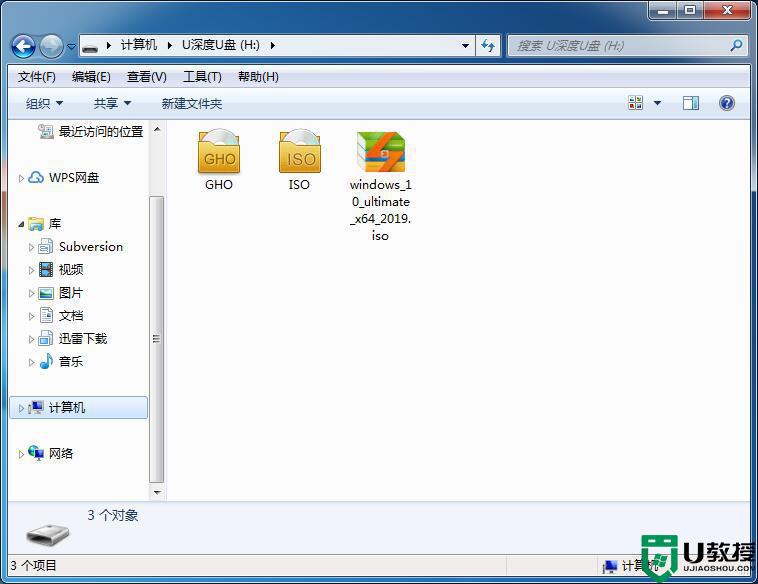
2. 要激活 u-disk, 将其连接到计算机的 USB 界面( 如台式计算机, 在主机中插入背对背界面), 开关计算机直到屏幕上显示开张图片, 然后单击快捷键, 通常是 F12、 F11 或 ESC 。
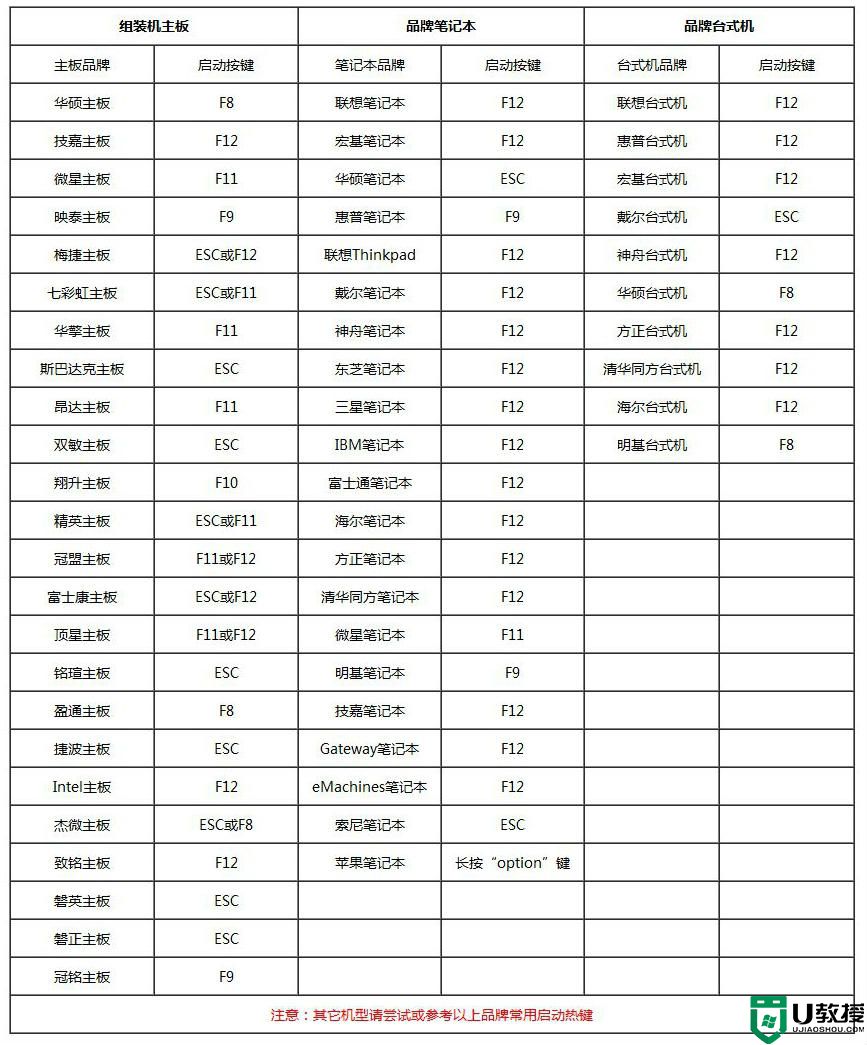
3. 打开 u-Deep Main Menu 页面,然后将指针拖到 WIN8 PE Sthenard 版本 [02] 上,然后按回键确认。

4. 访问 PE 系统后,双击鼠标左键在桌面上启动 u 深度 PE 装入工具。打开程序的主窗口,单击图像文件路径后面的浏览按钮。
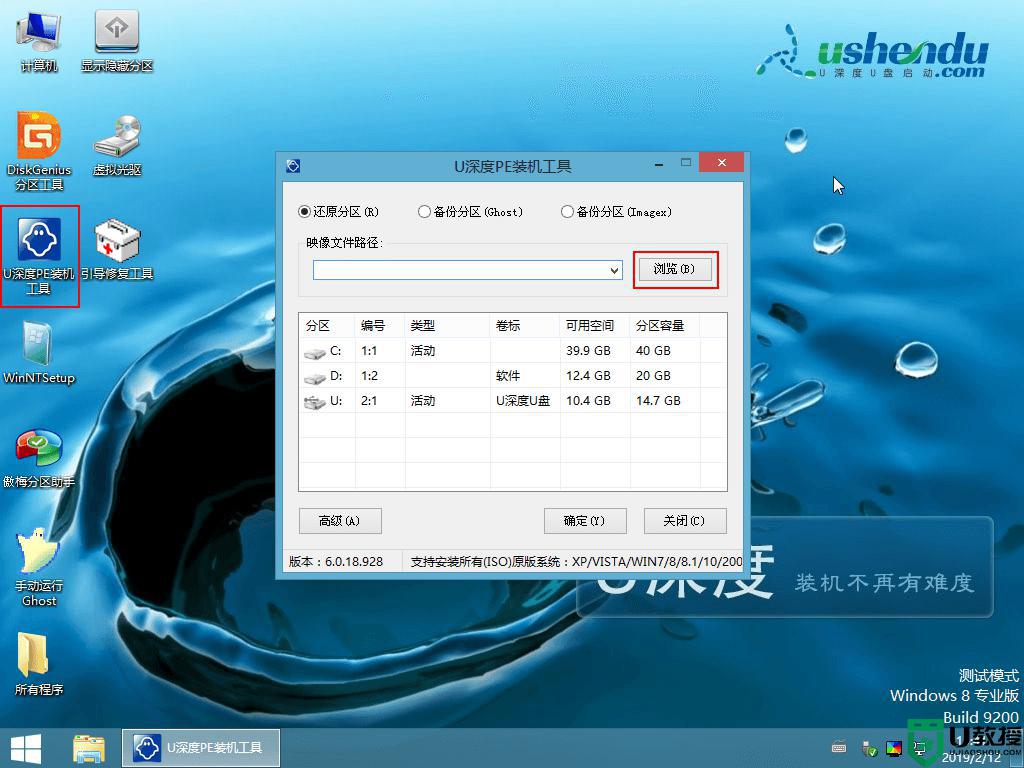
5. 最后,从启动磁盘的udis开始,找到并选择bin10系统Iso镜像文件,然后单击打开。
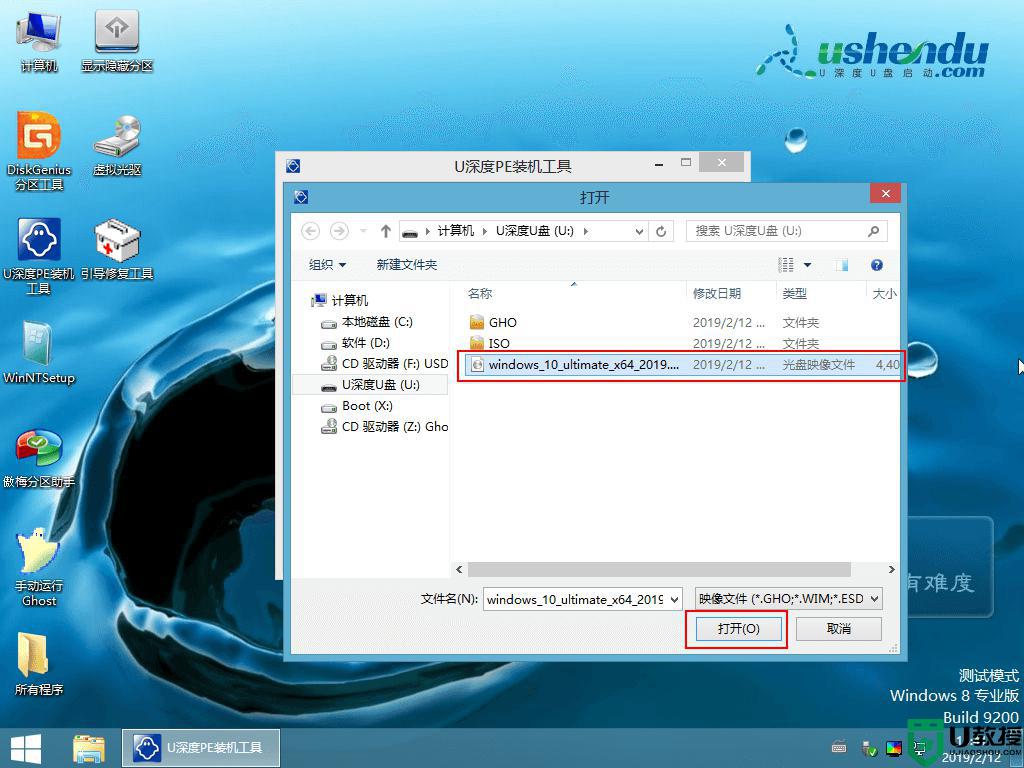
6. 在成功添加图像文件后,我们只需从分区列表中选择磁盘C作为系统磁盘,然后单击“确定”。
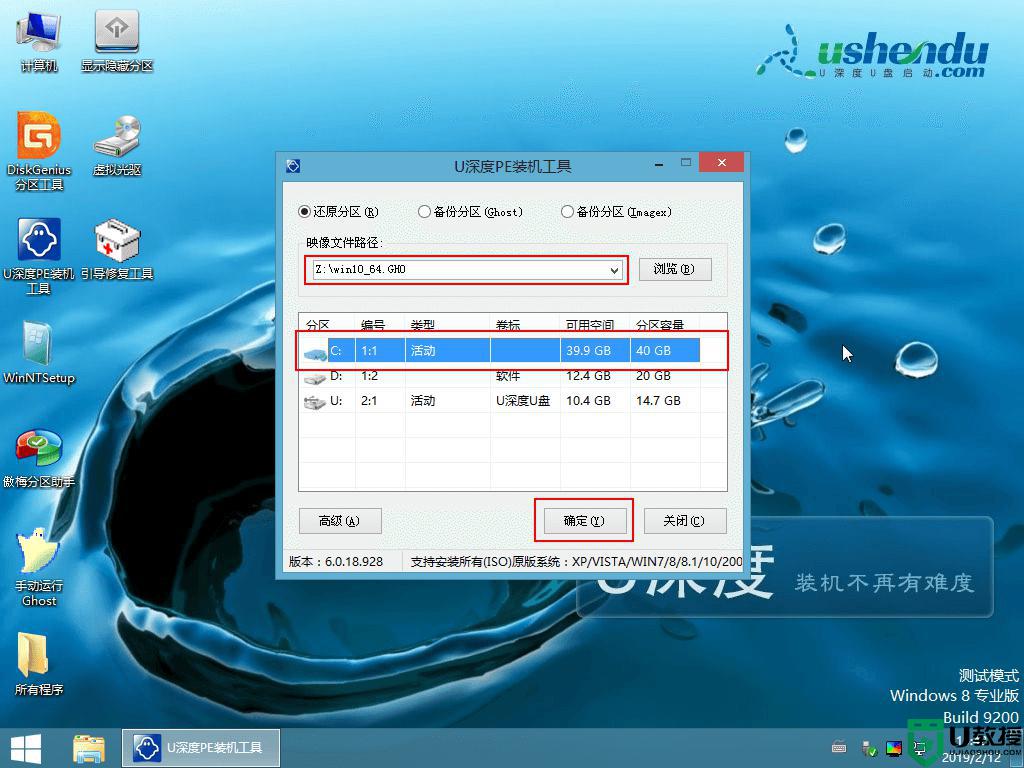
7. 然后将显示一个查询窗口,通知用户系统安装已经开始。确认右分区和图像文件后单击“确定”。
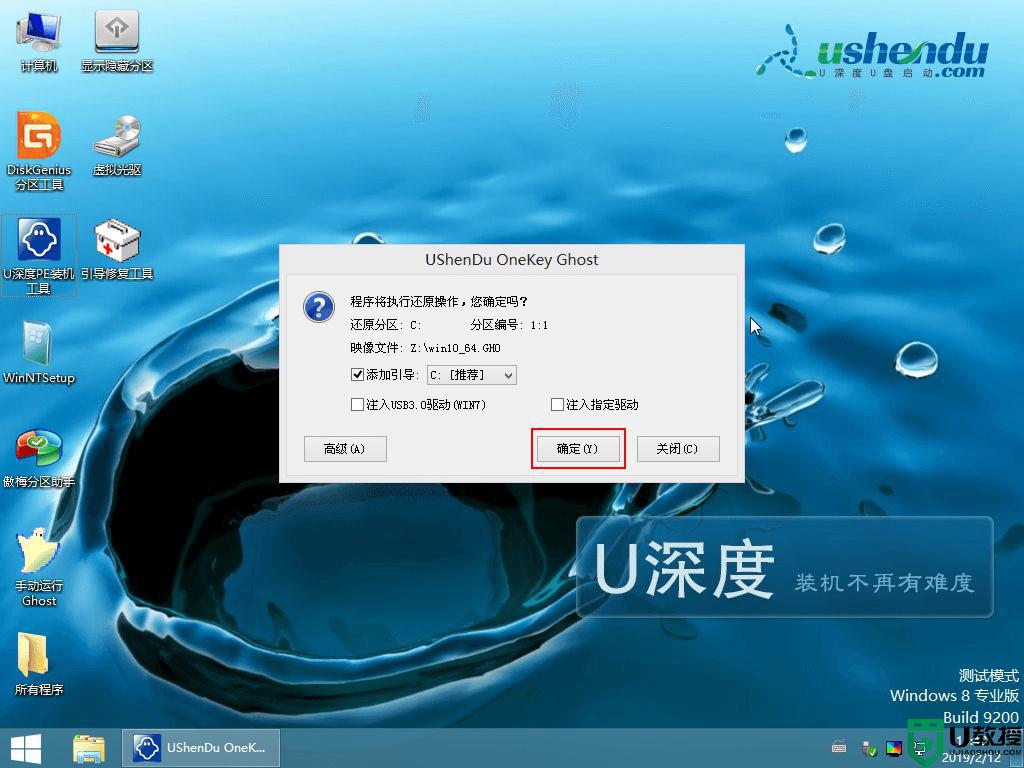
8. 上述程序完成后,软件开始释放系统镜像文件并安装Gostwin10系统,我们现在只需等待完成该程序并自动重新启动机器。
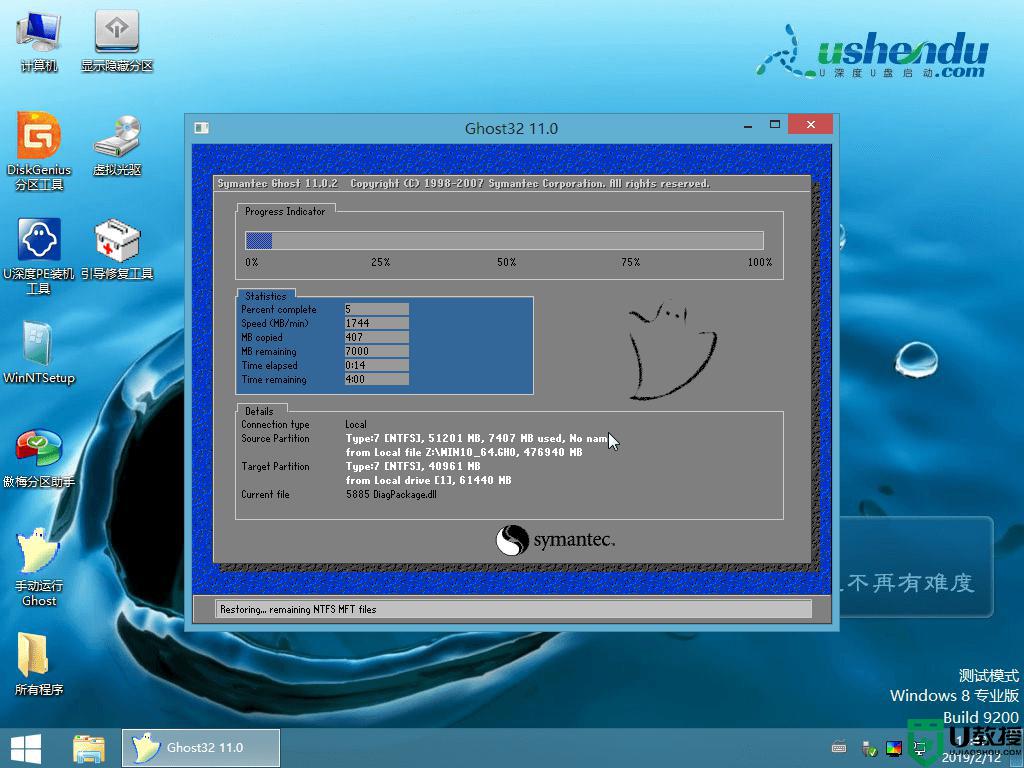
9. 在重新启用机器后,我们将能够进入Windows 10系统桌面并完成安装。
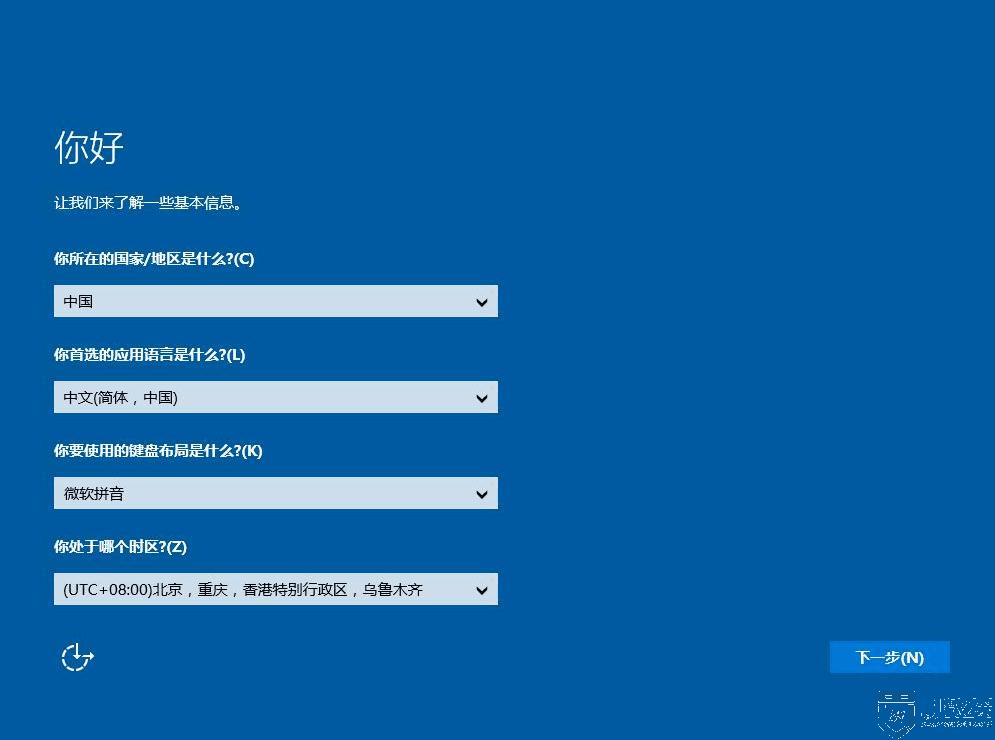
这是 u- in- Inproad bin10 系统的最后阶段, 如果您不知道如何安装 bin10 系统, 您可以在这里发现如何安装 。
